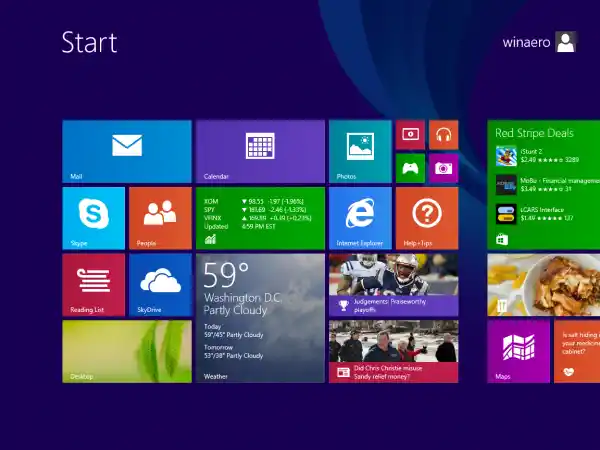La pantalla de Inicio guarda casi todos los datos relacionados con aplicaciones y mosaicos anclados en el siguiente archivo:
|_+_|Para localizar el archivo appsFolder.itemdata-ms, también puedes utilizar el siguiente truco:
- PrensaGanar+Rteclas de su teclado. El cuadro de diálogo 'Ejecutar' se mostrará en la pantalla.
- Escriba lo siguiente:|_+_|
Consejo: puede obtener la lista completa de comandos de Shell desde aquí: La lista completa de comandos de Shell en Windows 8.
Para restablecer el diseño de la pantalla de Inicio, debe realizar los siguientes sencillos pasos.
- Salga del Explorador.
- Elimine el archivo appsFolder.itemdata-ms.
- Ejecute el Explorador.
Veamos cómo se puede hacer.
Contenido esconder Salir del Explorador Ejecute el Explorador nuevamenteSalir del Explorador
Antes de salir del shell del Explorador, abra un símbolo del sistema elevado y escriba:
|_+_| No cierres esta ventana, déjala abierta, la usarás un poco más tarde.
No cierres esta ventana, déjala abierta, la usarás un poco más tarde.
Para salir del shell del Explorador, use el elemento de menú contextual secreto 'Salir del Explorador' (clic derecho) en la barra de tareas o en el menú Inicio, que se describe bien en mi siguiente artículo: 'Cómo reiniciar correctamente el shell del Explorador en Windows'.
 El fondo de pantalla de su escritorio y la barra de tareas desaparecerán:
El fondo de pantalla de su escritorio y la barra de tareas desaparecerán:

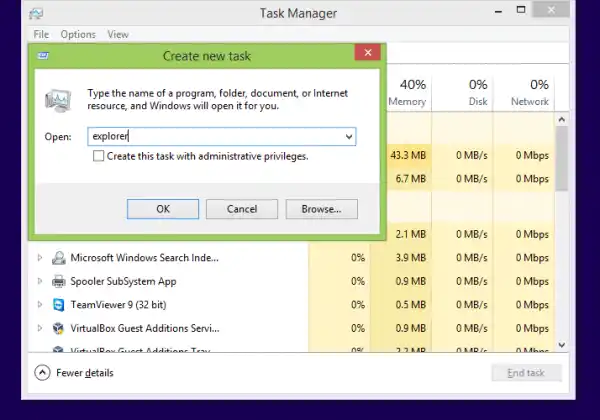 Eso es todo. La barra de tareas volverá a aparecer. Si cambia a la pantalla de Inicio ahora, verá que su diseño se ha restablecido.
Eso es todo. La barra de tareas volverá a aparecer. Si cambia a la pantalla de Inicio ahora, verá que su diseño se ha restablecido.
Así es como se ve mi pantalla de Inicio antes del reinicio:
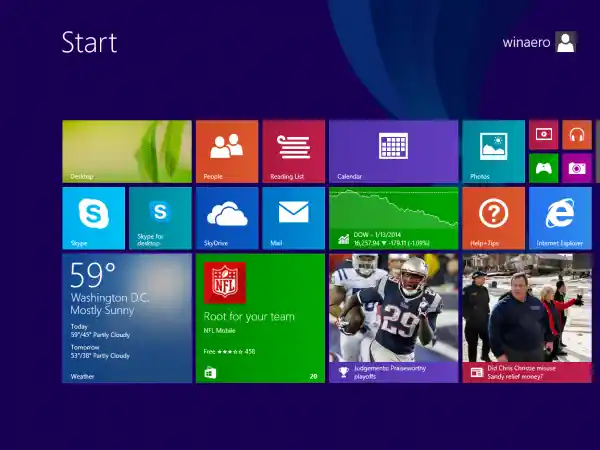 Después del reinicio, se verá como se vería si hubiera instalado Windows recién e iniciado sesión por primera vez:
Después del reinicio, se verá como se vería si hubiera instalado Windows recién e iniciado sesión por primera vez: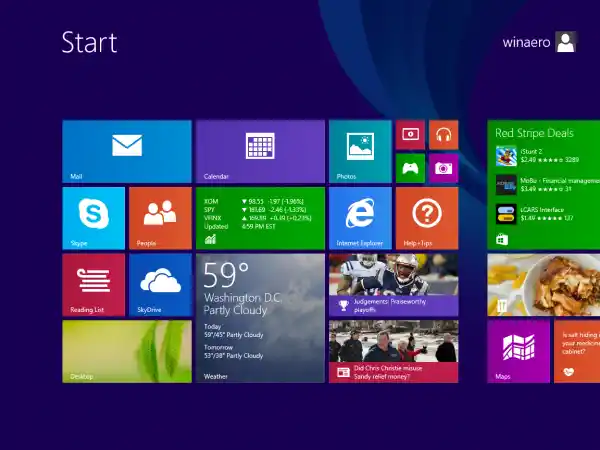
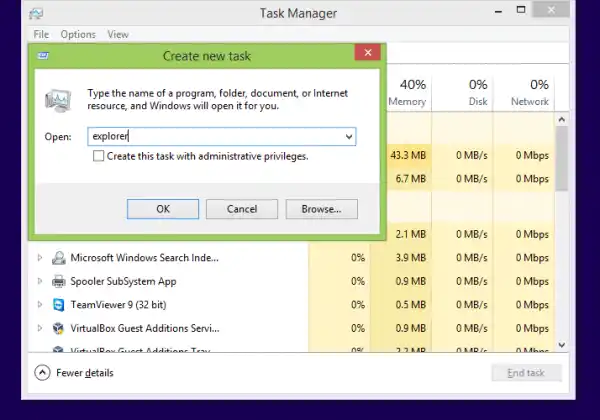 Eso es todo. La barra de tareas volverá a aparecer. Si cambia a la pantalla de Inicio ahora, verá que su diseño se ha restablecido.
Eso es todo. La barra de tareas volverá a aparecer. Si cambia a la pantalla de Inicio ahora, verá que su diseño se ha restablecido.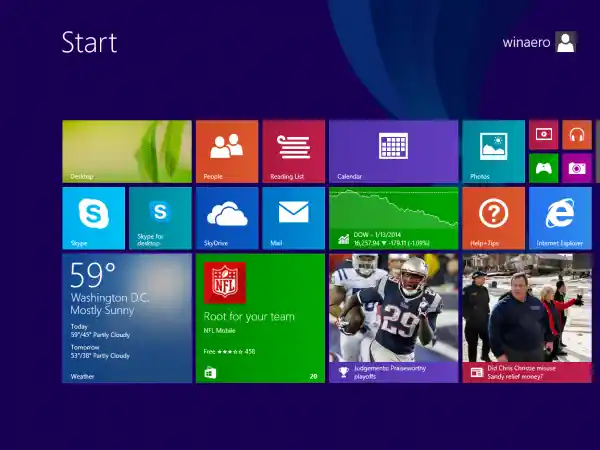 Después del reinicio, se verá como se vería si hubiera instalado Windows recién e iniciado sesión por primera vez:
Después del reinicio, se verá como se vería si hubiera instalado Windows recién e iniciado sesión por primera vez: